Обзор бесплатных Desktop Search-приложений
Если ты что-то записал в компьютерной памяти,
вспомни, где именно ты это записал.
Лео Бейсер
Все мы уже привыкли к тому, что найти что-либо в Web-пространстве особого труда не составляет. Достаточно обратиться к популярной поисковой машине, и за считаные секунды по запрашиваемому ключевому слову будет выдано множество ссылок. Однако, как ни странно, отыскать что-либо в собственном ПК оказывается гораздо сложнее. Как известно, у Windows встроенный инструмент поиска для настольного ПК не только не отличается приемлемой скоростью, но и не позволяет искать сообщения электронной почты, информацию о деловых встречах и контактах. Именно эти ограничения обусловили появление на рынке дополнительных приложений, для упрощения поиска данных в настольном компьютере.
 ля выполнения настольного поиска (Desktop Search) создается и поддерживается индекс (Desktop Index) компьютера. Подобно тому как индекс в книге позволяет быстро найти ссылки на специфические слова в ней, так Desktop Index дает возможность быстро отыскать конкретные слова и фразы в сообщениях электронной почты, напоминания о встречах в календаре, документы, фотографии и другие файлы, хранящиеся на компьютере. Обычно индекс содержит также дополнительную информацию, например время, когда был создан файл, и его расширение. Desktop Search обновляет индекс каждый раз, когда пользователь добавляет какой-либо файл или сообщение на ваш компьютер, что и позволяет осуществлять быстрый актуализированный поиск.
ля выполнения настольного поиска (Desktop Search) создается и поддерживается индекс (Desktop Index) компьютера. Подобно тому как индекс в книге позволяет быстро найти ссылки на специфические слова в ней, так Desktop Index дает возможность быстро отыскать конкретные слова и фразы в сообщениях электронной почты, напоминания о встречах в календаре, документы, фотографии и другие файлы, хранящиеся на компьютере. Обычно индекс содержит также дополнительную информацию, например время, когда был создан файл, и его расширение. Desktop Search обновляет индекс каждый раз, когда пользователь добавляет какой-либо файл или сообщение на ваш компьютер, что и позволяет осуществлять быстрый актуализированный поиск.
Установив одну из Desktop Search-программ, вам больше не придется вспоминать, где вы сохранили на диске тот или иной файл. Большинство Desktop Search-программ бесплатны, поскольку дают разработчикам возможность продвигать собственные поисковые машины, а следовательно, продавать потребителям рекламу. В данной статье мы расскажем о наиболее популярных бесплатных приложениях десктоп-поиска. Все описываемые программы можно загрузить с нашего CD-ROM-приложения.
MSN Desktop Search
Разработчик: Microsoft Corp (http://beta.toolbar. msn.com)
Программа MSN Desktop Search встроена в комплекс MSN Toolbar Suite (рис. 1) и работает под управлением Windows 2000/XP. Программа обрабатывает файлы различных типов, в том числе документы Microsoft Office, HTML, текстовые файлы, мультимедиафайлы, такие как JPEG и MP3 (по имени файла и метаданным). Список типов файлов можно расширить путем инсталляции DLL, называемых IFilter.
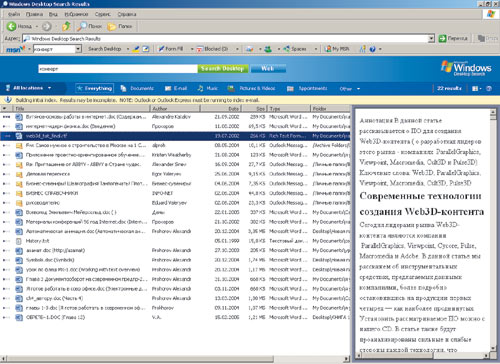
Рис. 1
Программа позволяет найти на компьютере указанные документы по ключевому слову, подобно тому, как это реализовано в браузерах.
Имеется режим поиска по фразе и с учетом логических выражений AND, OR и NOT. Результаты поиска всех типов можно фильтровать, выбрав разные категории документов. Список возможных параметров фильтрования документов показан на рис. 2.
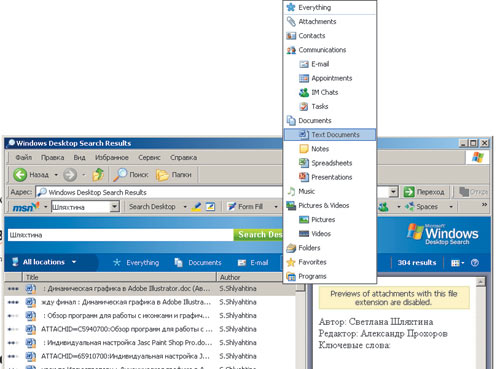
Рис. 2
При первой установке панели MSN Search Toolbar программа Desktop Search индексирует те файлы, которые указаны в разделе индивидуальных настроек MSN Search Toolbar Customization. Если оставить данный пункт по умолчанию, то программа автоматически индексирует документы из папки My Documents и e-mail-сообщения. Процесс построения индекса занимает тем больше времени, чем больше документов хранится на жестком диске. Если найти какие-то файлы или e-mail-сообщения не удается, это означает, что данные документы еще не были проиндексированы. Только после того, как система проиндексирует все документы, их можно будет быстро найти. Когда Desktop Search индексирует данные на компьютере, мигает иконка индексации. Щелкнув правой кнопкой мыши по этой иконке, можно просмотреть ход индексирования, узнать о том, сколько документов на компьютере уже было проиндексировано (рис. 3).
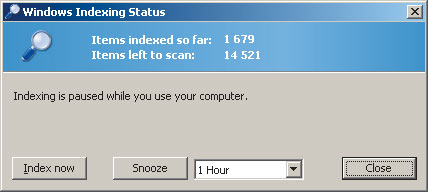
Рис. 3
При желании пользователь может изменить список файлов, подлежащих индексации. Для этого на панели MSN Search Toolbar необходимо выбрать копку MSN, затем пункт MSN Search Toolbar Options, а далее в появившейся одноименной панели в левом окне — пункт Desktop Search (рис. 4), и наконец, в обновленном правом окне изменить настройки флажков.
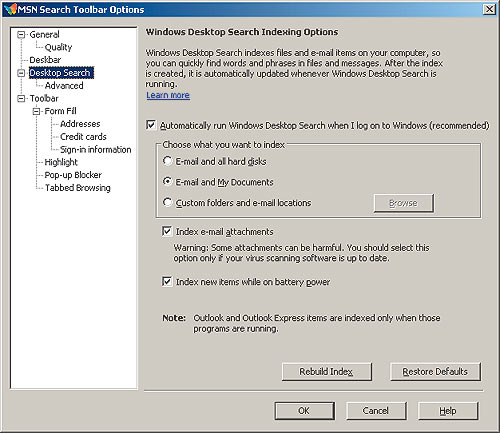
Рис. 4
Конкуренты MSN Desktop Search
Кроме MSN Desktop Search, на рынке предлагается еще несколько подобных программ. По принципу действия они практически не отличаются от вышеописанной. Их характеристики приведены в табл. 1 и 2, изучив которые пользователи смогут выбрать для себя оптимальное приложение.
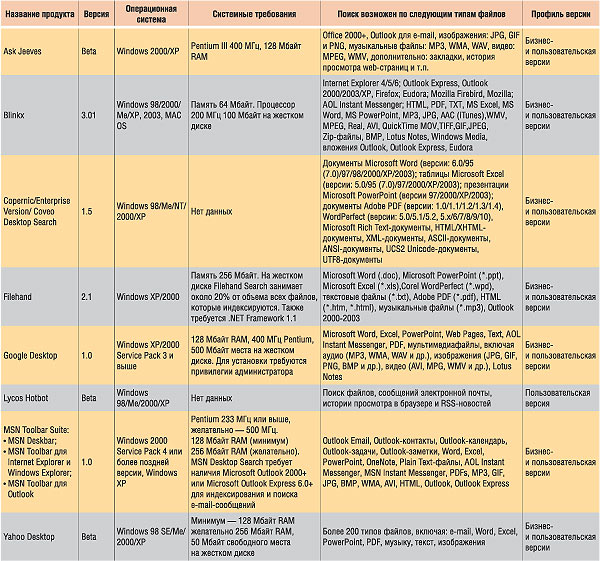
Таблица 1. Характеристики Desktop Search-приложений от разных производителей
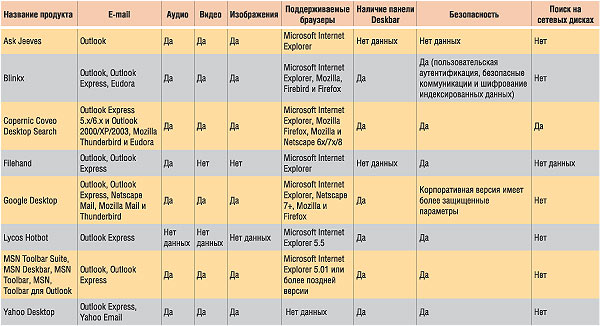
Таблица 2. Сравнение характеристик Desktop Search-приложений от разных производителей








